在使用Windows8操作系统的过程中,有些用户可能会对其界面和功能不够习惯,想要将系统恢复为Windows7。本文将介绍如何将Win8升级回Win7的详细步骤及注意事项,以帮助用户顺利完成回退操作。

一、备份重要数据和文件
在进行任何系统更改之前,建议用户首先备份重要的数据和文件。这样可以防止意外情况发生时,数据丢失的风险。可以通过外部硬盘、云存储或者光盘等方式进行备份。
二、获取Windows7安装介质
要将Win8恢复为Win7,首先需要获得Windows7的安装介质。用户可以通过官方渠道购买正版Win7安装光盘或者下载ISO镜像文件,并刻录为启动盘。
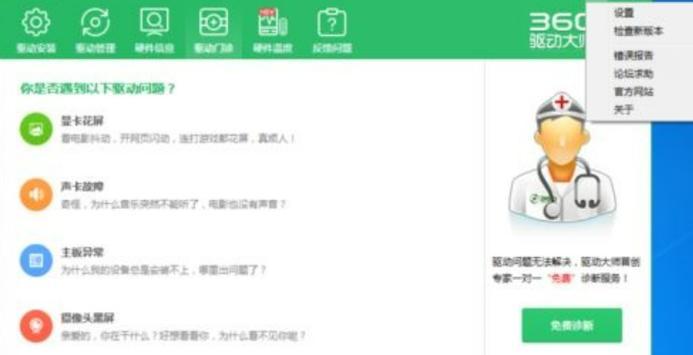
三、检查硬件兼容性
在升级回Win7之前,建议用户检查计算机硬件的兼容性。确定计算机的处理器、内存、硬盘等硬件能够支持Windows7的运行。如果有硬件不兼容的情况,可能需要更新驱动程序或者更换硬件。
四、关闭SecureBoot
某些计算机配备了UEFI固件和SecureBoot功能,这会限制系统只能启动已认证的操作系统。在将Win8恢复为Win7之前,需要进入计算机的BIOS设置,找到SecureBoot选项并将其禁用。
五、启动计算机并进入BIOS
重启计算机,在开机过程中按下相应的键进入BIOS设置。不同品牌的计算机可能使用的是不同的按键,例如F2、F10、Delete键等。在BIOS设置中,找到引导选项并将启动顺序设置为光盘驱动器优先。

六、安装Windows7
将准备好的Windows7安装光盘或者启动盘插入计算机,重新启动计算机。按照屏幕上的提示进行安装操作,选择合适的语言、时区、键盘布局等选项。然后选择“自定义”安装类型,找到原先Win8所在的分区,并进行格式化和安装。
七、安装驱动程序
完成Windows7的安装后,需要安装相关的驱动程序。根据计算机品牌和型号,在官方网站上下载对应的驱动程序,并按照提示进行安装。这些驱动程序可以确保硬件能够正常工作,并提供更好的系统稳定性和性能。
八、更新操作系统
安装完驱动程序后,建议用户及时更新操作系统。通过WindowsUpdate功能,可以获取最新的安全补丁、驱动程序更新和功能改进等。这些更新可以提高系统的稳定性,并修复一些已知的问题。
九、恢复个人数据和设置
在完成操作系统的安装和更新后,用户可以将之前备份的个人数据和设置进行恢复。可以将备份的数据复制回计算机的相应文件夹,或者使用WindowsEasyTransfer等工具进行恢复。
十、安装常用软件和工具
重新安装Windows7后,用户需要逐步安装之前使用过的常用软件和工具。可以根据自己的需求,选择合适的软件并逐个安装。同时,建议用户获取最新版本的软件以保证系统的安全性。
十一、优化系统设置
为了提升系统的性能和稳定性,用户可以进行一些系统优化设置。可以清理不需要的启动项、禁用不常用的服务、调整显示效果等。这些优化措施可以让系统运行更加流畅,并减少资源占用。
十二、备份系统
在完成系统恢复和优化设置之后,建议用户进行系统备份。可以使用Windows系统自带的备份和恢复功能,或者使用第三方备份软件。这样,在系统出现问题时可以快速恢复到之前的状态。
十三、注意事项
在将Win8恢复为Win7的过程中,需要注意一些细节。例如选择合适的安装选项、避免中途关闭计算机、妥善处理计算机硬件问题等。遵循这些注意事项可以更好地完成系统恢复。
十四、遇到问题的解决方法
如果在系统恢复的过程中遇到问题,用户可以通过一些常见的解决方法来解决。例如重新检查硬件兼容性、清理安装介质、重新安装驱动程序等。如果问题仍然存在,可以寻求技术支持或者请教专业人士。
十五、
通过本文介绍的步骤和注意事项,用户可以顺利将Win8恢复为Win7,并成功完成系统回退操作。在进行操作之前,务必备份重要数据和文件,仔细检查硬件兼容性,并按照步骤进行安装和设置。这样可以保证系统恢复的顺利进行,并确保系统的稳定性和性能。




